Page 244 of 264
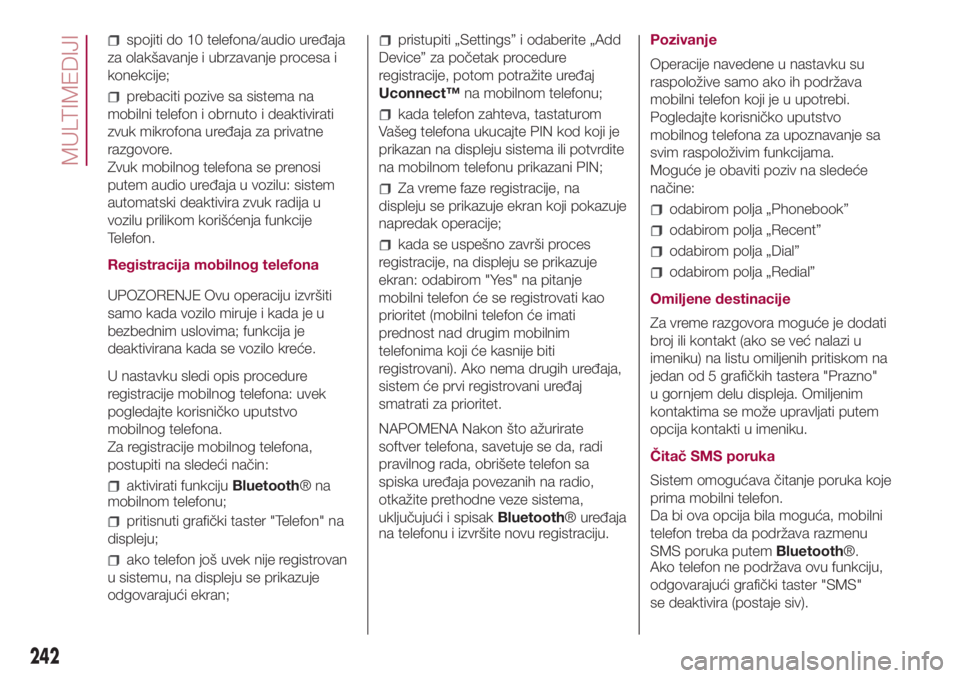
spojiti do 10 telefona/audio uređaja
za olakšavanje i ubrzavanje procesa i
konekcije;
prebaciti pozive sa sistema na
mobilni telefon i obrnuto i deaktivirati
zvuk mikrofona uređaja za privatne
razgovore.
Zvuk mobilnog telefona se prenosi
putem audio uređaja u vozilu: sistem
automatski deaktivira zvuk radija u
vozilu prilikom korišćenja funkcije
Telefon.
Registracija mobilnog telefona
UPOZORENJE Ovu operaciju izvršiti
samo kada vozilo miruje i kada je u
bezbednim uslovima; funkcija je
deaktivirana kada se vozilo kreće.
U nastavku sledi opis procedure
registracije mobilnog telefona: uvek
pogledajte korisničko uputstvo
mobilnog telefona.
Za registracije mobilnog telefona,
postupiti na sledeći način:
aktivirati funkcijuBluetooth®na
mobilnom telefonu;
pritisnuti grafički taster "Telefon" na
displeju;
ako telefon još uvek nije registrovan
u sistemu, na displeju se prikazuje
odgovarajući ekran;
pristupiti „Settings” i odaberite „Add
Device” za početak procedure
registracije, potom potražite uređaj
Uconnect™na mobilnom telefonu;
kada telefon zahteva, tastaturom
Vašeg telefona ukucajte PIN kod koji je
prikazan na displeju sistema ili potvrdite
na mobilnom telefonu prikazani PIN;
Za vreme faze registracije, na
displeju se prikazuje ekran koji pokazuje
napredak operacije;
kada se uspešno završi proces
registracije, na displeju se prikazuje
ekran: odabirom "Yes" na pitanje
mobilni telefon će se registrovati kao
prioritet (mobilni telefon će imati
prednost nad drugim mobilnim
telefonima koji će kasnije biti
registrovani). Ako nema drugih uređaja,
sistem će prvi registrovani uređaj
smatrati za prioritet.
NAPOMENA Nakon što ažurirate
softver telefona, savetuje se da, radi
pravilnog rada, obrišete telefon sa
spiska uređaja povezanih na radio,
otkažite prethodne veze sistema,
uključujući i spisakBluetooth® uređaja
na telefonu i izvršite novu registraciju.Pozivanje
Operacije navedene u nastavku su
raspoložive samo ako ih podržava
mobilni telefon koji je u upotrebi.
Pogledajte korisničko uputstvo
mobilnog telefona za upoznavanje sa
svim raspoloživim funkcijama.
Moguće je obaviti poziv na sledeće
načine:
odabirom polja „Phonebook”
odabirom polja „Recent”
odabirom polja „Dial”
odabirom polja „Redial”
Omiljene destinacije
Za vreme razgovora moguće je dodati
broj ili kontakt (ako se već nalazi u
imeniku) na listu omiljenih pritiskom na
jedan od 5 grafičkih tastera "Prazno"
u gornjem delu displeja. Omiljenim
kontaktima se može upravljati putem
opcija kontakti u imeniku.
Čitač SMS poruka
Sistem omogućava čitanje poruka koje
prima mobilni telefon.
Da bi ova opcija bila moguća, mobilni
telefon treba da podržava razmenu
SMS poruka putemBluetooth®.
Ako telefon ne podržava ovu funkciju,
odgovarajući grafički taster "SMS"
se deaktivira (postaje siv).
242
MULTIMEDIJI
Page 249 of 264
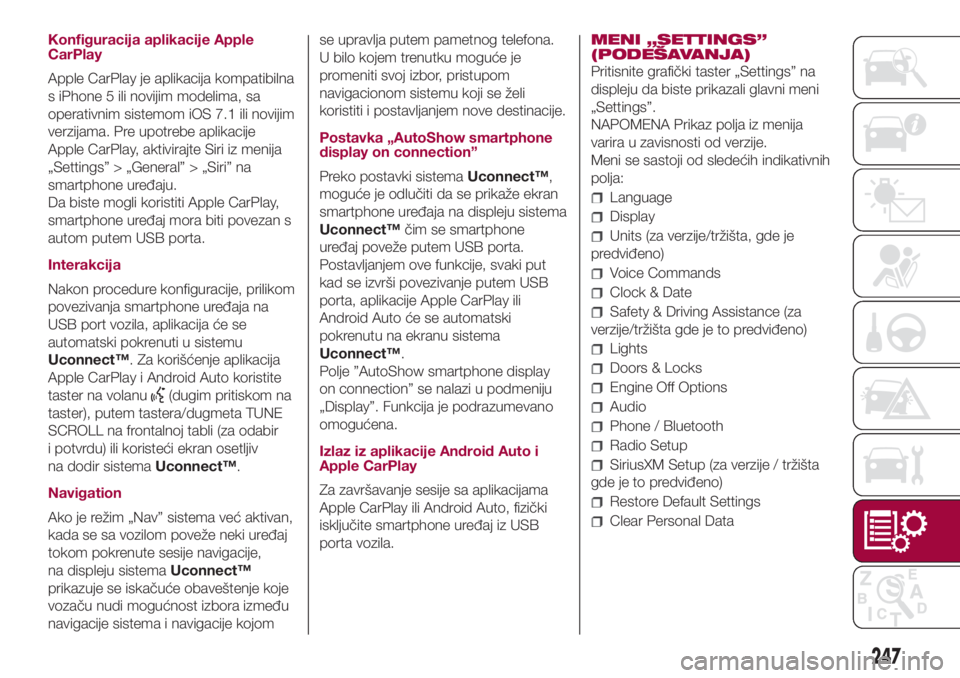
Konfiguracija aplikacije Apple
CarPlay
Apple CarPlay je aplikacija kompatibilna
s iPhone 5 ili novijim modelima, sa
operativnim sistemom iOS 7.1 ili novijim
verzijama. Pre upotrebe aplikacije
Apple CarPlay, aktivirajte Siri iz menija
„Settings” > „General” > „Siri” na
smartphone uređaju.
Da biste mogli koristiti Apple CarPlay,
smartphone uređaj mora biti povezan s
autom putem USB porta.
Interakcija
Nakon procedure konfiguracije, prilikom
povezivanja smartphone uređaja na
USB port vozila, aplikacija će se
automatski pokrenuti u sistemu
Uconnect™. Za korišćenje aplikacija
Apple CarPlay i Android Auto koristite
taster na volanu
(dugim pritiskom na
taster), putem tastera/dugmeta TUNE
SCROLL na frontalnoj tabli (za odabir
i potvrdu) ili koristeći ekran osetljiv
na dodir sistemaUconnect™.
Navigation
Ako je režim „Nav” sistema već aktivan,
kada se sa vozilom poveže neki uređaj
tokom pokrenute sesije navigacije,
na displeju sistemaUconnect™
prikazuje se iskačuće obaveštenje koje
vozaču nudi mogućnost izbora između
navigacije sistema i navigacije kojomse upravlja putem pametnog telefona.
U bilo kojem trenutku moguće je
promeniti svoj izbor, pristupom
navigacionom sistemu koji se želi
koristiti i postavljanjem nove destinacije.
Postavka „AutoShow smartphone
display on connection”
Preko postavki sistemaUconnect™,
moguće je odlučiti da se prikaže ekran
smartphone uređaja na displeju sistema
Uconnect™čim se smartphone
uređaj poveže putem USB porta.
Postavljanjem ove funkcije, svaki put
kad se izvrši povezivanje putem USB
porta, aplikacije Apple CarPlay ili
Android Auto će se automatski
pokrenutu na ekranu sistema
Uconnect™.
Polje ”AutoShow smartphone display
on connection” se nalazi u podmeniju
„Display”. Funkcija je podrazumevano
omogućena.
Izlaz iz aplikacije Android Auto i
Apple CarPlay
Za završavanje sesije sa aplikacijama
Apple CarPlay ili Android Auto, fizički
isključite smartphone uređaj iz USB
porta vozila.MENI „SETTINGS”
(PODEŠAVANJA)
Pritisnite grafički taster „Settings” na
displeju da biste prikazali glavni meni
„Settings”.
NAPOMENA Prikaz polja iz menija
varira u zavisnosti od verzije.
Meni se sastoji od sledećih indikativnih
polja:
Language
Display
Units (za verzije/tržišta, gde je
predviđeno)
Voice Commands
Clock & Date
Safety & Driving Assistance (za
verzije/tržišta gde je to predviđeno)
Lights
Doors & Locks
Engine Off Options
Audio
Phone / Bluetooth
Radio Setup
SiriusXM Setup (za verzije / tržišta
gde je to predviđeno)
Restore Default Settings
Clear Personal Data
247
Page 251 of 264
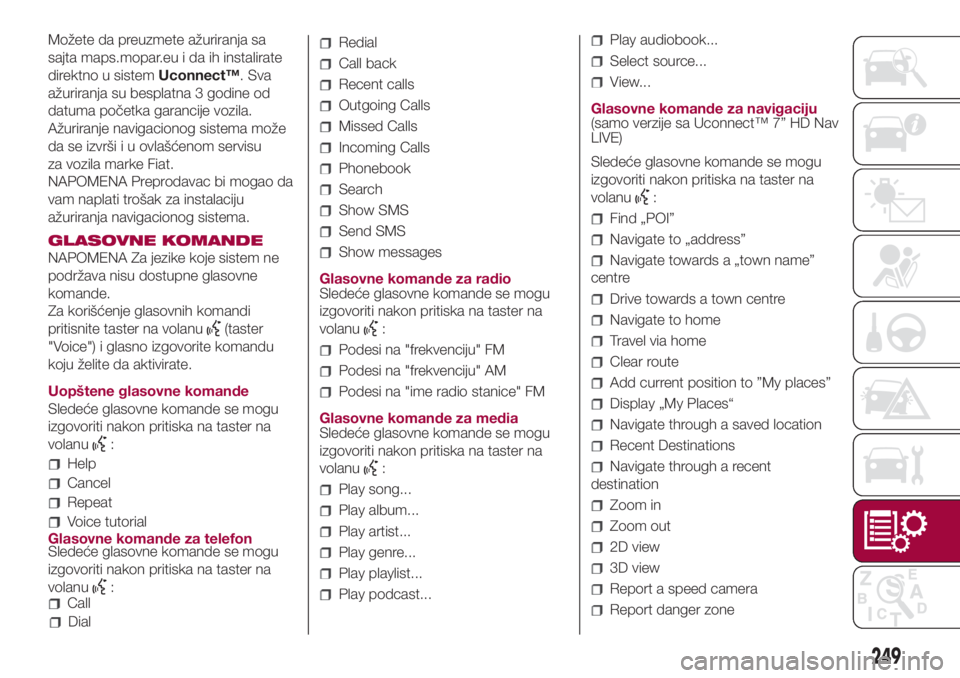
Možete da preuzmete ažuriranja sa
sajta maps.mopar.eu i da ih instalirate
direktno u sistemUconnect™. Sva
ažuriranja su besplatna 3 godine od
datuma početka garancije vozila.
Ažuriranje navigacionog sistema može
da se izvrši i u ovlašćenom servisu
za vozila marke Fiat.
NAPOMENA Preprodavac bi mogao da
vam naplati trošak za instalaciju
ažuriranja navigacionog sistema.
GLASOVNE KOMANDE
NAPOMENA Za jezike koje sistem ne
podržava nisu dostupne glasovne
komande.
Za korišćenje glasovnih komandi
pritisnite taster na volanu
(taster
"Voice") i glasno izgovorite komandu
koju želite da aktivirate.
Uopštene glasovne komande
Sledeće glasovne komande se mogu
izgovoriti nakon pritiska na taster na
volanu
:
Help
Cancel
Repeat
Voice tutorial
Glasovne komande za telefon
Sledeće glasovne komande se mogu
izgovoriti nakon pritiska na taster na
volanu
:Call
Dial
Redial
Call back
Recent calls
Outgoing Calls
Missed Calls
Incoming Calls
Phonebook
Search
Show SMS
Send SMS
Show messages
Glasovne komande za radio
Sledeće glasovne komande se mogu
izgovoriti nakon pritiska na taster na
volanu
:
Podesi na "frekvenciju" FM
Podesi na "frekvenciju" AM
Podesi na "ime radio stanice" FM
Glasovne komande za media
Sledeće glasovne komande se mogu
izgovoriti nakon pritiska na taster na
volanu
:
Play song...
Play album...
Play artist...
Play genre...
Play playlist...
Play podcast...
Play audiobook...
Select source...
View...
Glasovne komande za navigaciju
(samo verzije sa Uconnect™ 7” HD Nav
LIVE)
Sledeće glasovne komande se mogu
izgovoriti nakon pritiska na taster na
volanu
:
Find „POI”
Navigate to „address”
Navigate towards a „town name”
centre
Drive towards a town centre
Navigate to home
Travel via home
Clear route
Add current position to ”My places”
Display „My Places“
Navigate through a saved location
Recent Destinations
Navigate through a recent
destination
Zoom in
Zoom out
2D view
3D view
Report a speed camera
Report danger zone
249